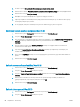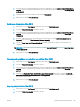HP LaserJet Enterprise 700 M712 - User Guide
3. Από προεπιλογή, το πρόγραμμα οδήγησης εκτύπωσης εμφανίζει το μενού Copies & Pages (Αντίγραφα και
σελίδες). Ανοίξτε την αναπτυσσόμενη λίστα των μενού και κατόπιν κάντε κλικ στο μενού Finishing (Τελική
επεξεργασία).
4. Επιλέξτε έναν τύπο από την αναπτυσσόμενη λίστα Τύπος μέσου.
5. Κάντε κλικ στο κουμπί Print (Εκτύπωση).
Εκτύπωση εξώφυλλου (Mac OS X)
1. Κάντε κλικ στο μενού File (Αρχείο) και κατόπιν στην επιλογή Print (Εκτύπωση).
2. Στο μενού Printer (Εκτυπωτής), επιλέξτε το προϊόν.
3. Από προεπιλογή, το πρόγραμμα οδήγησης εκτύπωσης εμφανίζει το μενού Copies & Pages (Αντίγραφα και
σελίδες). Ανοίξτε την αναπτυσσόμενη λίστα των μενού και κατόπιν κάντε κλικ στο μενού Cover Page
(Εξώφυλλο).
4. Επιλέξτε τη θέση εκτύπωσης του εξώφυλλου. Κάντε κλικ είτε στο κουμπί Before Document (Πριν το
έγγραφο) είτε στο κουμπί After Document (Μετά το έγγραφο).
5. Στο μενού Cover Page Type (Τύπος εξώφυλλου), επιλέξτε το μήνυμα που θέλετε να εκτυπώσετε στο
εξώφυλλο.
ΣΗΜΕΙΩΣΗ: Για εκτύπωση κενού εξωφύλλου, επιλέξτε standard (τυπικό) από το μενού Cover Page Type
(Τύπος εξώφυλλου).
6. Κάντε κλικ στο κουμπί Print (Εκτύπωση).
Προσαρμογή εγγράφου στο μέγεθος της σελίδας (Mac OS X)
1. Κάντε κλικ στο μενού File (Αρχείο) και κατόπιν στην επιλογή Print (Εκτύπωση).
2. Στο μενού Printer (Εκτυπωτής), επιλέξτε το προϊόν.
3. Από προεπιλογή, το πρόγραμμα οδήγησης εκτύπωσης εμφανίζει το μενού Copies & Pages (Αντίγραφα και
σελίδες). Ανοίξτε την αναπτυσσόμενη λίστα των μενού και κατόπιν κάντε κλικ στο μενού Χειρισμός
χαρτιού.
4. Στην περιοχή Destination Paper Size (Μέγεθος χαρτιού προορισμού), κάντε κλικ στο πλαίσιο Scale to t
paper size (Κλιμάκωση για προσαρμογή στο μέγεθος χαρτιού) και, στη συνέχεια, επιλέξτε το μέγεθος από
την αναπτυσσόμενη λίστα.
5. Κάντε κλικ στο κουμπί Print (Εκτύπωση).
Δημιουργία φυλλαδίου (Mac OS X)
1. Κάντε κλικ στο μενού File (Αρχείο) και κατόπιν στην επιλογή Print (Εκτύπωση).
2. Στο μενού Printer (Εκτυπωτής), επιλέξτε το προϊόν.
ELWW Εργασίες εκτύπωσης (Mac OS X) 89